程序窗口 教学设计 (2)
文档属性
| 名称 | 程序窗口 教学设计 (2) |
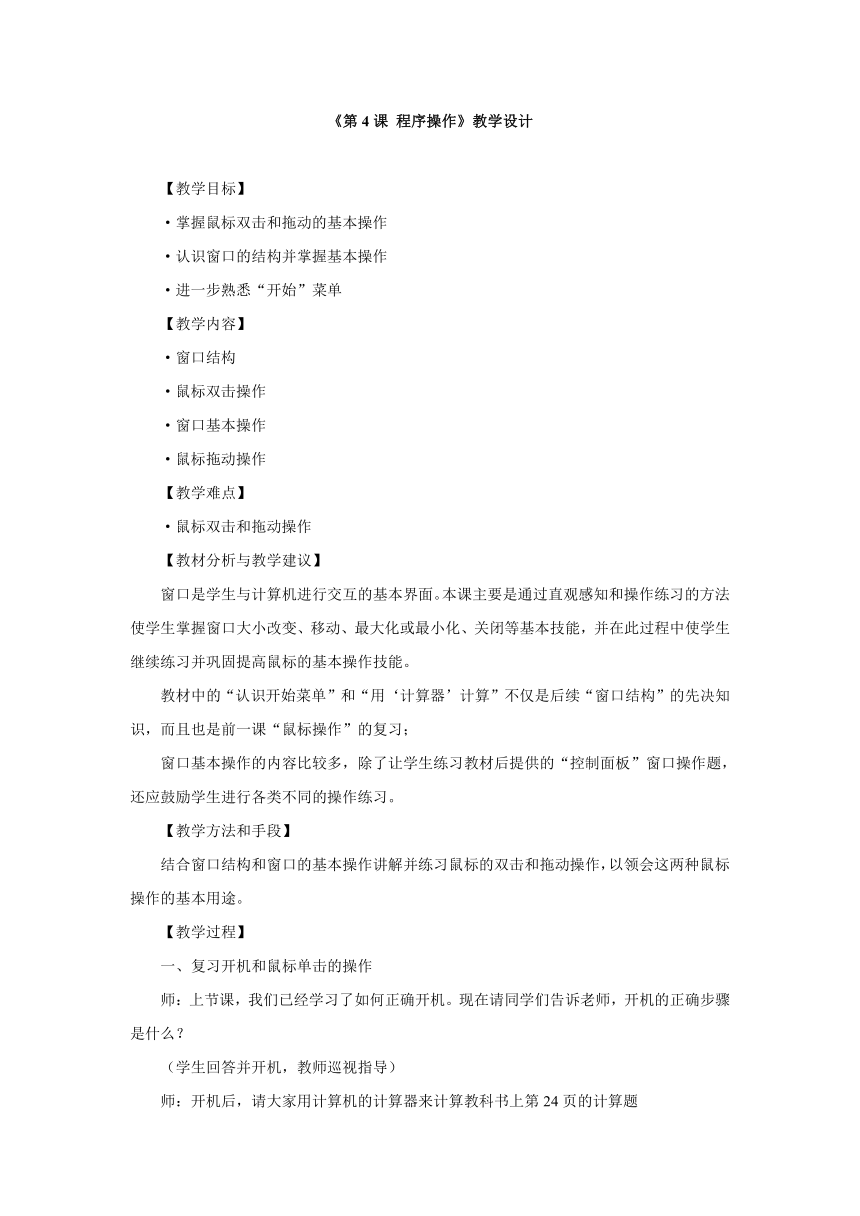
|
|
| 格式 | zip | ||
| 文件大小 | 121.1KB | ||
| 资源类型 | 教案 | ||
| 版本资源 | 电子工业版 | ||
| 科目 | 信息技术(信息科技) | ||
| 更新时间 | 2017-12-25 15:42:41 | ||
图片预览
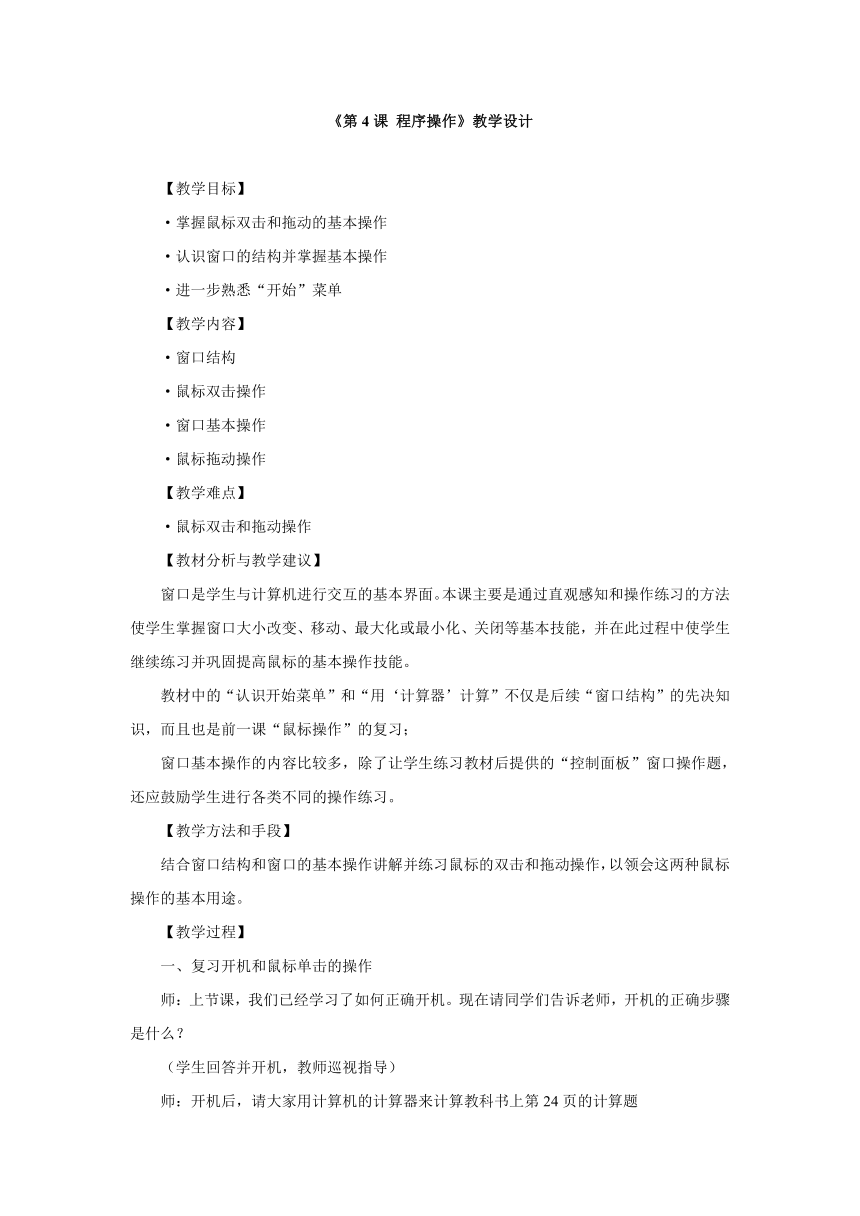
文档简介
《第4课
程序操作》教学设计
【教学目标】
·掌握鼠标双击和拖动的基本操作
·认识窗口的结构并掌握基本操作
·进一步熟悉“开始”菜单
【教学内容】
·窗口结构
·鼠标双击操作
·窗口基本操作
·鼠标拖动操作
【教学难点】
·鼠标双击和拖动操作
【教材分析与教学建议】
窗口是学生与计算机进行交互的基本界面
( http: / / www.21cnjy.com )。本课主要是通过直观感知和操作练习的方法使学生掌握窗口大小改变、移动、最大化或最小化、关闭等基本技能,并在此过程中使学生继续练习并巩固提高鼠标的基本操作技能。
教材中的“认识开始菜单”和“用‘计算器’计算”不仅是后续“窗口结构”的先决知识,而且也是前一课“鼠标操作”的复习;
窗口基本操作的内容比较多,除了让学生练习教材后提供的“控制面板”窗口操作题,还应鼓励学生进行各类不同的操作练习。
【教学方法和手段】
结合窗口结构和窗口的基本操作讲解并练习鼠标的双击和拖动操作,以领会这两种鼠标操作的基本用途。
【教学过程】
一、复习开机和鼠标单击的操作
师:上节课,我们已经学习了如何正确开机。现在请同学们告诉老师,开机的正确步骤是什么?
(学生回答并开机,教师巡视指导)
师:开机后,请大家用计算机的计算器来计算教科书上第24页的计算题
(学生复习鼠标单击的操作和“计算器”的操作方法)
师:同学们想一想,鼠标单击操作一般用于做什么事情?
(学生回答:选择某个物体,确认一个输入,完成一项功能)
二、窗口结构和鼠标双击的操作
师:鼠标除了单击操作之外,还有另外的几
( http: / / www.21cnjy.com )种操作方式。现在我们来学习鼠标双击的操作方式。将鼠标指针移到需要操作的对象上,快速连续地按两下左键后,立即松开。请同学们试一试双击桌面上“我的电脑”图标,注意屏幕显示的变化。
师:请同学们仔细观察“我的电脑”窗口,说说看窗口里都有什么?
(引导学生认识标题栏、菜单栏、工具栏、工作区和状态栏)
(学生练习鼠标双击操作,打开“我的电脑”窗口;引导学生依次双击“本地磁盘D→动画图片→蜡笔小新→小新.jpg”)
师:同学们想一想,鼠标双击操作一般用于做什么事情?
(学生回答:打开一个窗口)
窗口基本操作和鼠标拖动的操作
1.窗口的最大化和最小化
师:双击鼠标打开“我的电脑”窗口,我们
( http: / / www.21cnjy.com )会发现窗口标题栏的右侧有3个按钮,最右端的按钮我们已经知道是用来关闭窗口的。那么前面两个按钮有什么作用呢?请同学们自己用鼠标单击这两个按钮看看有什么新发现?
(学生探究,教师请操作正确的学生说明两个按钮的作用,并演示操作过程)
师(边讲解边以“我的文
( http: / / www.21cnjy.com )档”窗口为例进行演示):单击“最小化”按钮可以把窗口最小化。还原最小化的窗口,只需要单击任务栏上的“我的电脑”按钮;单击“还原”按钮可以把窗口缩小,这是“还原”按钮编程了“最大化”按钮;单击“最大化”按钮可以让窗口占满整个屏幕;单击“关闭”按钮可以关闭窗口。
2.窗口大小、位置的调整和鼠标拖动操作
师:窗口的大小和位置还可以调整。
(教师示范)
第一步:双击打开“我的电脑”窗口,单击“还原”按钮让窗口缩小一些。
第二步:把鼠标指针移到窗口的右边框
( http: / / www.21cnjy.com )上,指针变成 时,按住鼠标左键,移动鼠标到一定位置后再松开。这时我们会发现窗口的宽度发生了变化。把鼠标指针移到窗口的标题栏上,同样先按住鼠标左键,移动鼠标到一定位置后再松开。这时我们会发现窗口的位置发生了变化。
(教师强调鼠标拖动的操作方法,让学生做两个练习)
练习一:应用鼠标拖动改变窗口的高度和宽度,让屏幕上能同时看到“计算器”窗口、“我的电脑”窗口和“我的文档”窗口。
练习二:应用鼠标拖动完成教材20页第4题的练习
复习关机操作
(学生关机,教师巡视指导)
程序操作》教学设计
【教学目标】
·掌握鼠标双击和拖动的基本操作
·认识窗口的结构并掌握基本操作
·进一步熟悉“开始”菜单
【教学内容】
·窗口结构
·鼠标双击操作
·窗口基本操作
·鼠标拖动操作
【教学难点】
·鼠标双击和拖动操作
【教材分析与教学建议】
窗口是学生与计算机进行交互的基本界面
( http: / / www.21cnjy.com )。本课主要是通过直观感知和操作练习的方法使学生掌握窗口大小改变、移动、最大化或最小化、关闭等基本技能,并在此过程中使学生继续练习并巩固提高鼠标的基本操作技能。
教材中的“认识开始菜单”和“用‘计算器’计算”不仅是后续“窗口结构”的先决知识,而且也是前一课“鼠标操作”的复习;
窗口基本操作的内容比较多,除了让学生练习教材后提供的“控制面板”窗口操作题,还应鼓励学生进行各类不同的操作练习。
【教学方法和手段】
结合窗口结构和窗口的基本操作讲解并练习鼠标的双击和拖动操作,以领会这两种鼠标操作的基本用途。
【教学过程】
一、复习开机和鼠标单击的操作
师:上节课,我们已经学习了如何正确开机。现在请同学们告诉老师,开机的正确步骤是什么?
(学生回答并开机,教师巡视指导)
师:开机后,请大家用计算机的计算器来计算教科书上第24页的计算题
(学生复习鼠标单击的操作和“计算器”的操作方法)
师:同学们想一想,鼠标单击操作一般用于做什么事情?
(学生回答:选择某个物体,确认一个输入,完成一项功能)
二、窗口结构和鼠标双击的操作
师:鼠标除了单击操作之外,还有另外的几
( http: / / www.21cnjy.com )种操作方式。现在我们来学习鼠标双击的操作方式。将鼠标指针移到需要操作的对象上,快速连续地按两下左键后,立即松开。请同学们试一试双击桌面上“我的电脑”图标,注意屏幕显示的变化。
师:请同学们仔细观察“我的电脑”窗口,说说看窗口里都有什么?
(引导学生认识标题栏、菜单栏、工具栏、工作区和状态栏)
(学生练习鼠标双击操作,打开“我的电脑”窗口;引导学生依次双击“本地磁盘D→动画图片→蜡笔小新→小新.jpg”)
师:同学们想一想,鼠标双击操作一般用于做什么事情?
(学生回答:打开一个窗口)
窗口基本操作和鼠标拖动的操作
1.窗口的最大化和最小化
师:双击鼠标打开“我的电脑”窗口,我们
( http: / / www.21cnjy.com )会发现窗口标题栏的右侧有3个按钮,最右端的按钮我们已经知道是用来关闭窗口的。那么前面两个按钮有什么作用呢?请同学们自己用鼠标单击这两个按钮看看有什么新发现?
(学生探究,教师请操作正确的学生说明两个按钮的作用,并演示操作过程)
师(边讲解边以“我的文
( http: / / www.21cnjy.com )档”窗口为例进行演示):单击“最小化”按钮可以把窗口最小化。还原最小化的窗口,只需要单击任务栏上的“我的电脑”按钮;单击“还原”按钮可以把窗口缩小,这是“还原”按钮编程了“最大化”按钮;单击“最大化”按钮可以让窗口占满整个屏幕;单击“关闭”按钮可以关闭窗口。
2.窗口大小、位置的调整和鼠标拖动操作
师:窗口的大小和位置还可以调整。
(教师示范)
第一步:双击打开“我的电脑”窗口,单击“还原”按钮让窗口缩小一些。
第二步:把鼠标指针移到窗口的右边框
( http: / / www.21cnjy.com )上,指针变成 时,按住鼠标左键,移动鼠标到一定位置后再松开。这时我们会发现窗口的宽度发生了变化。把鼠标指针移到窗口的标题栏上,同样先按住鼠标左键,移动鼠标到一定位置后再松开。这时我们会发现窗口的位置发生了变化。
(教师强调鼠标拖动的操作方法,让学生做两个练习)
练习一:应用鼠标拖动改变窗口的高度和宽度,让屏幕上能同时看到“计算器”窗口、“我的电脑”窗口和“我的文档”窗口。
练习二:应用鼠标拖动完成教材20页第4题的练习
复习关机操作
(学生关机,教师巡视指导)
